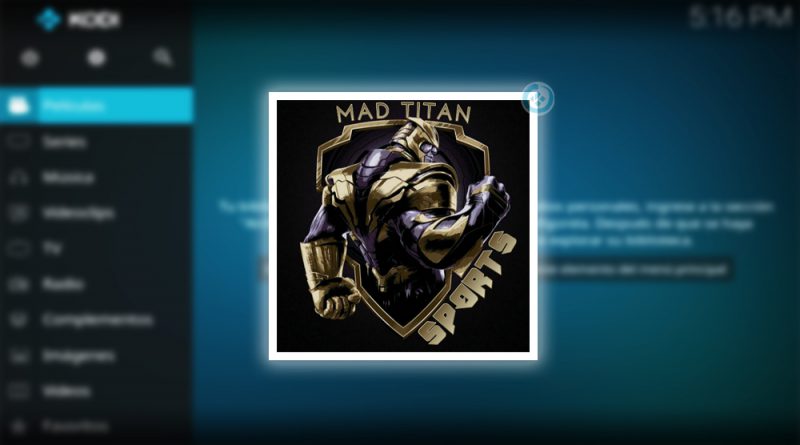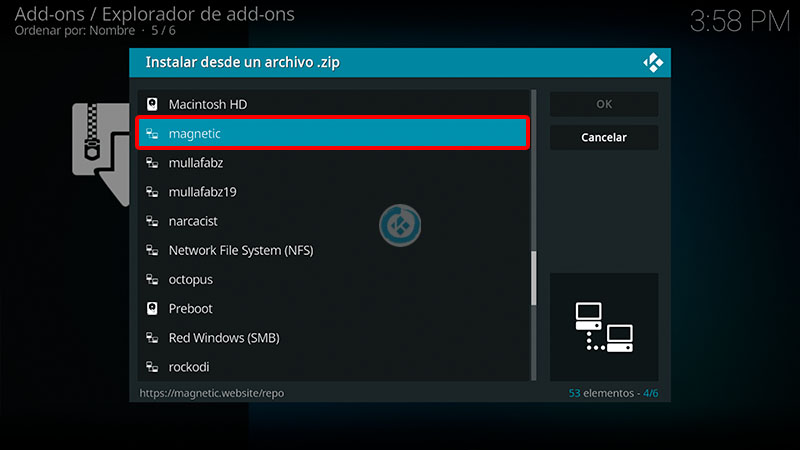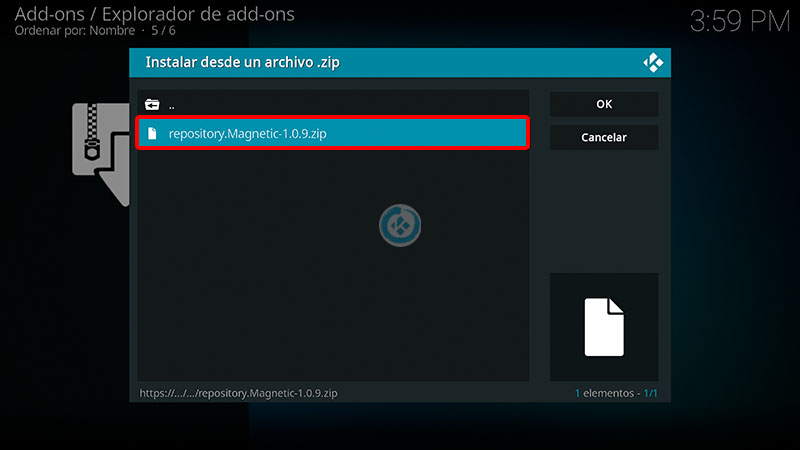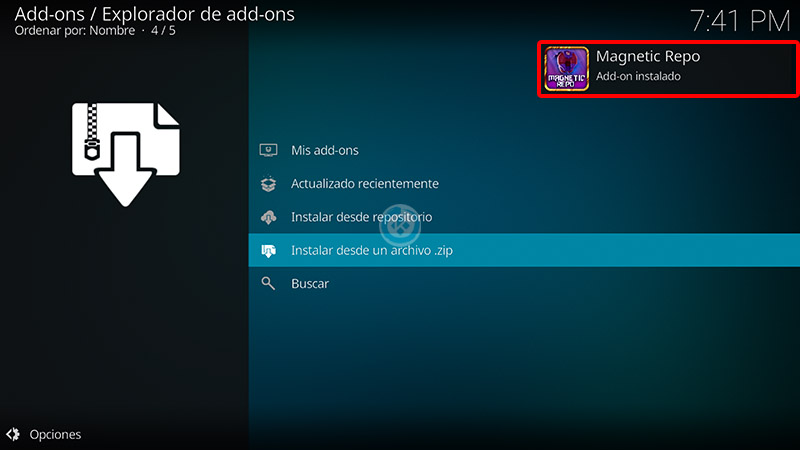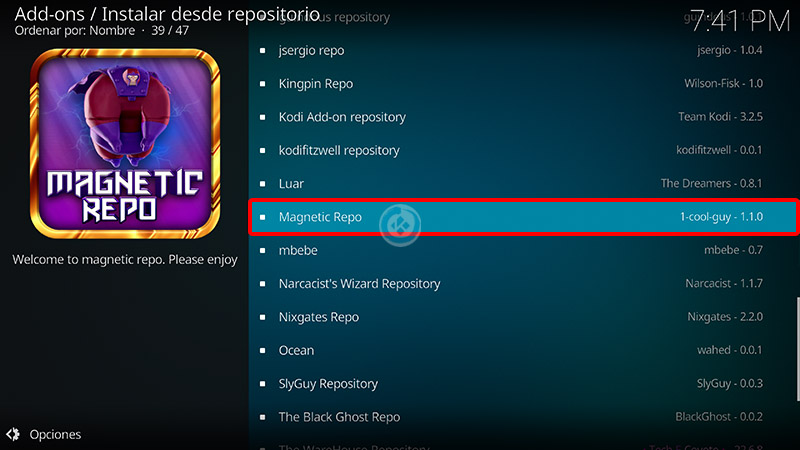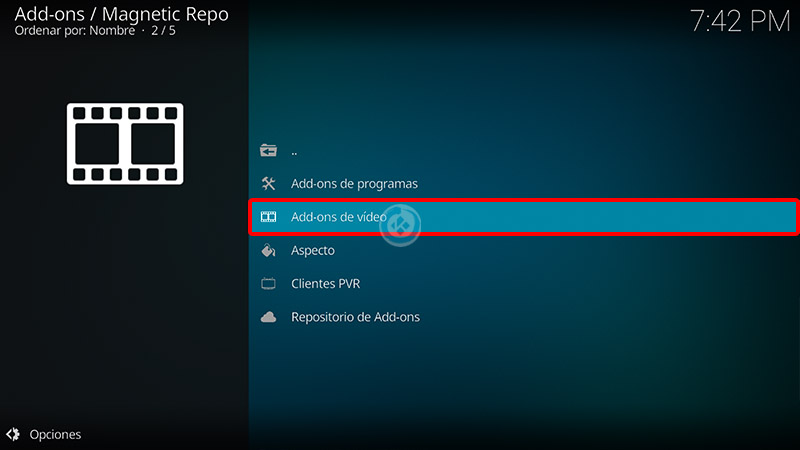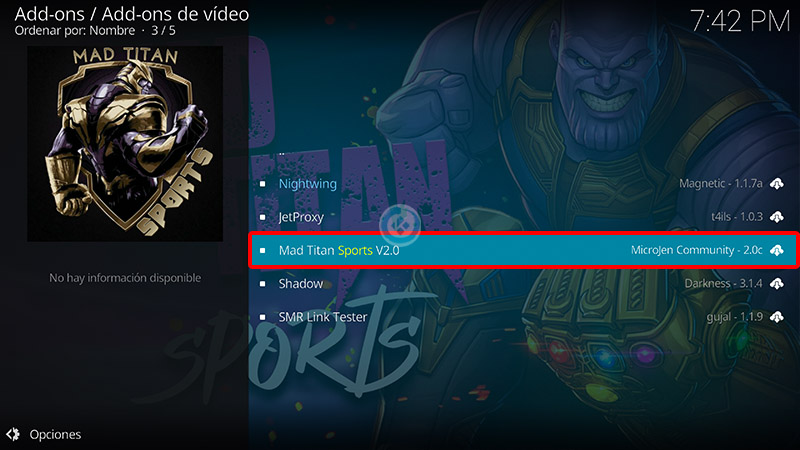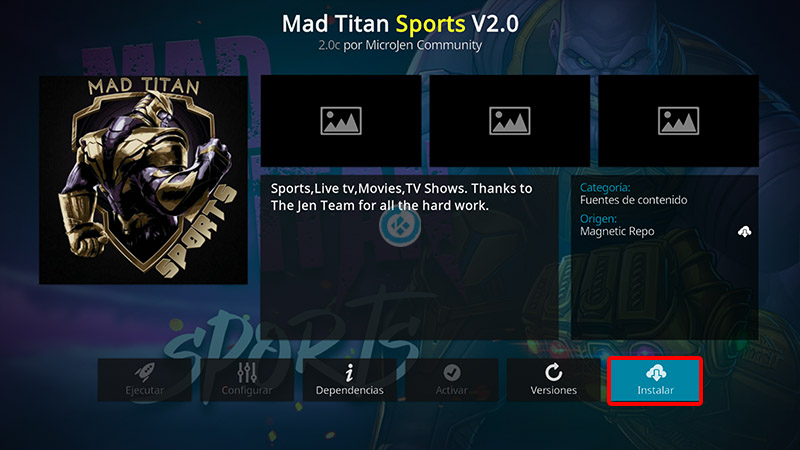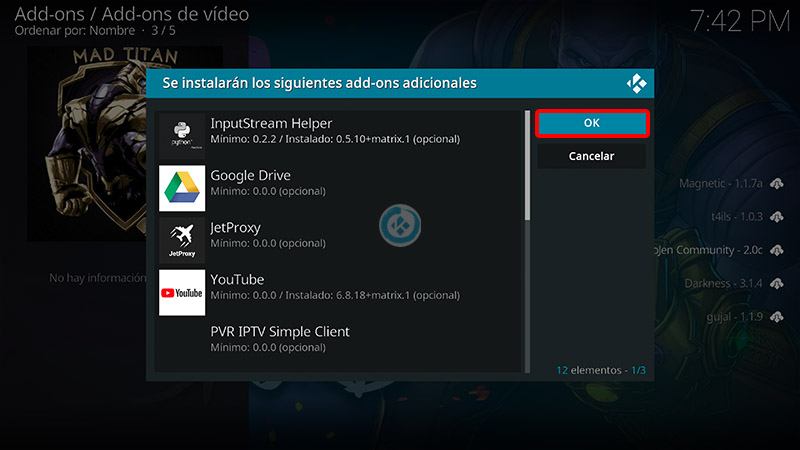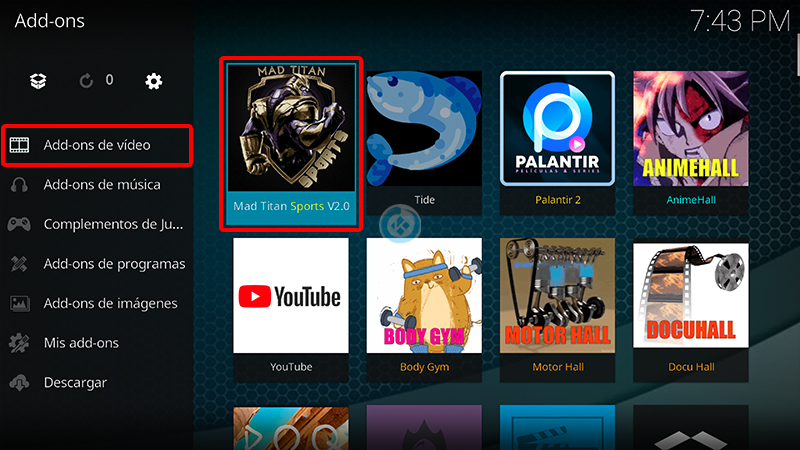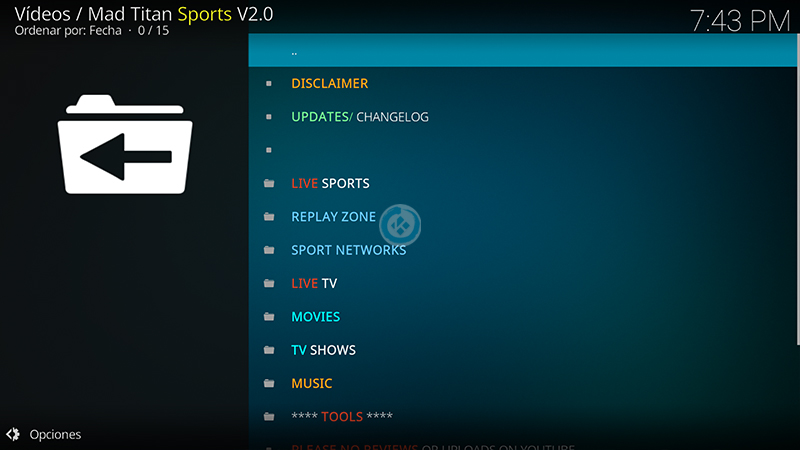Cómo Instalar Addon Mad Titan Sports en Kodi
El addon Mad Titan Sports en Kodi es un complemento de video especializado en contenido deportivo, diseñado para los fanáticos de las disciplinas más populares y emocionantes.
A través de este addon, los usuarios tienen acceso a una amplia gama de deportes en vivo, repeticiones y canales de televisión relacionados con el mundo del deporte.
La mayoría del contenido está disponible en idioma inglés, lo que lo hace ideal para quienes prefieren seguir transmisiones en este idioma.
|Quizá te interese: Cómo Instalar Addon The Loop en Kodi [Deportes]
Entre las principales secciones que ofrece el addon, destacan categorías dedicadas a ligas y eventos reconocidos a nivel mundial como la NBA, MLB, NFL, NHL y wrestling.
También cuenta con acceso a contenido de PPV (pago por evento), lo que incluye eventos exclusivos de boxeo, artes marciales mixtas y otros espectáculos premium.
Además, para quienes no puedan disfrutar los eventos en vivo, la sección de Replays permite ver repeticiones completas de los encuentros más recientes.
El addon no solo es versátil en cuanto a contenido, sino también en su compatibilidad técnica.
Es totalmente funcional con las versiones más recientes de Kodi, específicamente Kodi 21 y Kodi 20, lo que asegura una experiencia fluida y optimizada.
Asimismo, su diseño lo hace compatible con todas las plataformas en las que Kodi puede ser instalado, incluyendo computadoras de escritorio, dispositivos móviles, TV boxes y más.
Esto significa que podrás disfrutar de tus deportes favoritos desde cualquier dispositivo, sin importar el sistema operativo o el hardware.
Si esta información te ha sido de utilidad y deseas apoyar el proyecto Mundo Kodi, te invitamos a dar clic aquí para más información.
Tu apoyo es crucial para que podamos continuar proporcionando contenido de calidad y actualizaciones sobre los mejores addons para Kodi.
Como usuarios de Kodi recomendamos el uso de IPVanish VPN para tener acceso total a todos los addons, incluidos torrents.
Los mayores beneficios son:
> Completa privacidad y anonimato en Internet y Kodi
> Múltiples plataformas
> Elimina Geo-Bloqueo
> Cambio de DNS
> Soporte 24/7
> Dispositivos ilimitados con una suscripción
> Beneficios especiales para usuarios de Mundo Kodi
> Garantía de devolución de dinero de 30 días
Para más información aquí
Cómo Instalar Addon Mad Titan Sports en Kodi
Actualización 13/12/24 Se ha actualizado el addon.
Los pasos para realizar la instalación son los siguientes:
1. Abrimos Kodi
Si es la primera vez que instalas un addon no oficial de Kodi, debes de dar permisos a Kodi – TUTORIAL
2. Nos ubicamos en Ajustes (engranaje)
3. Administrador de archivos
4. Añadir fuente
5. En la ULR colocamos http://magnetic.website/repo y nombre magnetic damos OK
Si deseas descargar el archivo zip puedes colocar la URL en algún navegador web.
6. Regresamos al menú principal y seleccionamos Complementos
7. Complementos (icono de la caja)
8. Instalar desde archivo zip
9. magnetic
10. repository.Magnetic-x.x.x.zip
11. Esperamos la notificación Complemento instalado
12. Instalar desde repositorio
13. Magnetic Repo
14. Complementos para video
15. Mad Titan Sports
16. Instalar
17. Damos OK para instalar las dependencias
18. Esperamos la notificación Complemento instalado
19. Regresamos al menú de Complementos y seleccionamos Complementos para video > Mad Titan Sports
20. Ya podremos ver las secciones disponibles del addon Mad Titan Sports
21. ¡Listo! El addon Mad Titan Sports en Kodi habrá quedado instalado correctamente.
Conclusión
El addon Mad Titan Sports es una excelente opción para los amantes del deporte que buscan disfrutar de una amplia variedad de contenido deportivo directamente en Kodi.
Con secciones dedicadas a las principales ligas como NBA, MLB, NFL, NHL, y categorías adicionales como PPV, wrestling y replays, este complemento ofrece una experiencia completa y accesible.
Su compatibilidad con Kodi 21 y 20, además de su funcionalidad en todas las plataformas, lo convierten en una herramienta versátil y confiable para acceder a tus eventos deportivos favoritos en cualquier momento y lugar.
Sin duda, una opción imprescindible para los fanáticos del deporte.
Soluciones a Posibles Errores
Aquí tienes tres posibles soluciones a problemas comunes con el addon Mad Titan Sports en Kodi:
1. El contenido no se reproduce o las secciones están vacías
Si las secciones no muestran contenido o los enlaces no se reproducen, es posible que se deba a restricciones geográficas o problemas de conexión.
Para solucionarlo, verifica que tu conexión a Internet sea estable y rápida. Si el problema persiste, utiliza una VPN para evitar bloqueos regionales y acceder al contenido completo del addon. También asegúrate de que el addon esté actualizado y funcionando correctamente.
2. Problemas al instalar o abrir el addon
Si experimentas errores al intentar instalar o abrir el addon, esto puede deberse a una instalación incompleta o a un conflicto con otras configuraciones de Kodi.
Desinstala el addon y vuelve a instalarlo según el tutorial. Asegúrate de que estás utilizando una versión compatible de Kodi (Kodi 20 o 21) y de que tienes habilitada la opción de instalar complementos de fuentes desconocidas en la configuración de Kodi. Reinicia Kodi después de la instalación para garantizar que los cambios se apliquen correctamente.
3. Buffering o reproducción lenta
Si el contenido se detiene constantemente o tarda mucho en cargar, es posible que el problema esté relacionado con tu conexión a Internet o con servidores saturados.
Para solucionarlo, reduce la calidad del streaming en la configuración del addon para adaptarla a tu velocidad de conexión. También considera usar una VPN para conectarte a servidores menos saturados. Por último, limpia la caché de Kodi utilizando herramientas como Limpia tu Kodi para mejorar el rendimiento general.
Agradecimientos
Agradecemos a MicroJen Community por su increíble trabajo en la creación y desarrollo del addon.
Gracias a su dedicación y esfuerzo, este complemento ha podido ser compartido con la comunidad, brindando una herramienta valiosa para todos los usuarios de Kodi.
Nuestro objetivo es proporcionarte las mejores herramientas y complementos para mejorar tu experiencia de entretenimiento.
Tu apoyo es fundamental para que podamos continuar brindando actualizaciones, guías y recursos de calidad.
Agradecemos profundamente tu contribución y compromiso con nuestra comunidad, si deseas apoyar al proyecto puedes dar clic aquí.
Si tienes alguna duda puedes dejarla en los comentarios o en cualquier de nuestras redes sociales.
Renuncia de responsabilidad
Mundo Kodi no se hace responsable de cualquier daño o pérdida de información que pueda ocurrir al utilizar la aplicación Kodi o cualquier otro software mencionado en nuestro sitio.
Nuestra intención es únicamente informar y compartir herramientas que puedan mejorar tu experiencia con Kodi, utilizando contenido disponible en Internet.
Es importante destacar que Mundo Kodi y todo el material aquí mencionado no son oficiales.
Por favor, no realices quejas o reclamos en el foro oficial de Kodi con respecto a estos complementos o aplicaciones, ya que no estamos vinculados con sus desarrolladores.
Además, no estamos asociados con ningún vendedor de dispositivos o servicios IPTV. El contenido mencionado en Mundo Kodi es gratuito a menos que se indique lo contrario.
Para más información, sigue este enlace.